일어나야 할 시간에 따라 취침 시간 알림을 받는 방법

일어나야 할 시간에 따라 취침 시간 알림을 받는 방법
Photoshop은 32비트든 64비트든 무거운 도구이며, 렌더링 시 많은 메모리를 사용합니다. Photoshop의 성능을 극대화하려면 모든 버전의 Photoshop에서 제공되는 환경 설정을 확인해야 합니다 . 환경 설정 탭에서는 인터페이스, 파일 처리, 성능, 커서, 투명도, 규칙, 안내선 및 격자, 플러그인, 문자 등 중요한 설정을 살펴볼 수 있습니다. 이 가이드에서는 Photoshop 환경 설정을 자세히 살펴보겠습니다. 몇 가지 설정을 조정하면 소프트웨어의 전반적인 성능도 향상시킬 수 있습니다.
이 글은 완전한 가이드 시리즈의 일부로, 포토샵 레이어에 대한 완전한 가이드와 포토샵 문자에 대한 완전한 가이드 도 포함되어 있습니다 .
편집 > 환경 설정으로 이동하여 환경 설정 창을 열 수 있습니다. 환경 설정까지 아래로 스크롤하면 옵션 목록이 표시됩니다. 더 쉽게 사용하려면 '일반'을 클릭하세요. 사용 가능한 모든 환경 설정 옵션이 새 창에 표시됩니다.
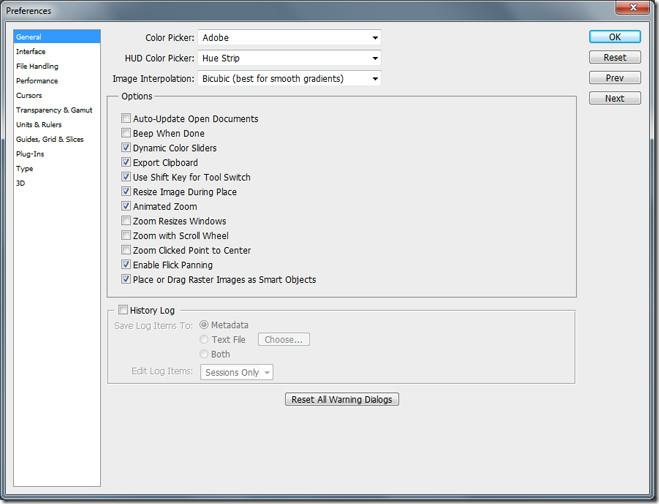
일반적인
일반 탭에서는 색상 선택기, HUD 색상 선택기, 이미지 보간, 다양한 일반 옵션, 기록 로그 등의 설정을 확인할 수 있습니다. 색상 선택기에는 Windows 또는 Adobe 두 가지 알고리즘 옵션 중 하나를 선택할 수 있습니다. 기본적으로 Adobe로 설정되어 있으며, 클립보드에 저장된 색상 정보를 최대한 활용할 수 있습니다. HUD 색상 선택기 옵션은 CS5 버전에서 제공됩니다. HUD는 'Heads Up Display'의 약자입니다. HUD 옵션은 색조 스트립과 색조 휠로 구성되어 있습니다. 원하는 색상과 색상을 자유롭게 선택할 수 있습니다. Photoshop CS5를 사용하는 디지털 아티스트에게는 매우 유용한 기능입니다.
이미지 보간을 사용하면 이미지 크기를 조정할 때 사용할 알고리즘을 선택할 수 있습니다. 최근접 이웃은 픽셀을 더 크게 또는 더 작게 만듭니다. 이중선형은 픽셀의 평균을 찾아 획득된 결과를 기반으로 새 픽셀을 생성합니다. 바이큐빅은 기본 설정으로, 선명한 모서리와 부드러운 그라데이션을 생성합니다. 바이큐빅은 이미지를 확대할 때, 샤프는 이미지를 축소할 때 적합합니다. 이미지 보간은 바이큐빅으로 유지하는 것이 좋습니다.
CS5에서는 열린 문서 자동 업데이트, 완료 시 경고음 울리기, 동적 색상 슬라이더, 클립보드 내보내기, 도구 전환을 위한 Shift 키 사용, 배치 중 이미지 크기 조정, 애니메이션 확대/축소, 확대/축소 시 창 크기 조정, 스크롤 휠로 확대/축소, 클릭한 지점을 중앙으로 확대/축소, 플릭 팬 사용, 래스터 이미지를 스마트 개체로 배치 또는 드래그 등의 옵션이 있습니다.
히스토리 로그는 이미지를 만들 때 사용된 모든 내용과 비트를 클립보드에 저장하는 데 유용합니다. 이미지를 그리는 동안 사용한 도구, 적용된 필터, 기타 변경 사항의 주요 세부 정보를 제공합니다. 또한 튜토리얼을 작성하고 단계별 가이드를 정의할 때도 유용합니다. 메타데이터를 선택하면 히스토리 로그가 이미지와 함께 저장되어 파일 크기가 커집니다. 이미지 메타데이터를 읽을 수 있는 모든 소프트웨어에서 히스토리 로그를 볼 수 있습니다. 텍스트 파일을 선택하면 로그가 외부 텍스트 파일로 저장됩니다. 메타데이터와 텍스트 파일 형식 모두로 히스토리 로그를 저장할 수 있습니다.
인터페이스
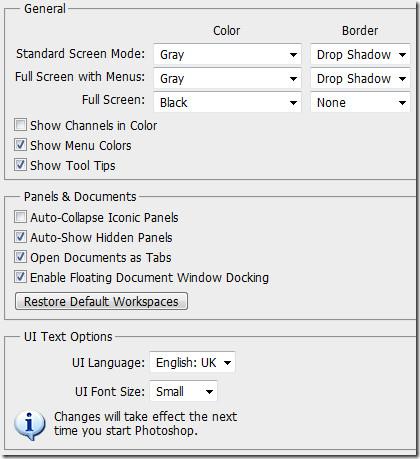 인터페이스 탭을 사용하면 클립보드에서 작업하는 동안 일반 패널과 문서 인터페이스에 대한 기본 설정을 선택할 수 있습니다. 작업 클립보드 주변의 색상에 따라 화면 색상 및 테두리, 메뉴가 있는 전체 화면 및 전체 화면 모드를 변경할 수 있습니다. 색상 팔레트에 개별 색상 채널을 표시하려면 색상에서 채널 표시를 선택하십시오. 기본적으로 선택되어 있지 않습니다. 메뉴 색상 표시는 기본적으로 선택되어 있으며 메뉴에 배경색이 표시됩니다. 도구 설명은 Photoshop에서 마우스 포인트를 어떤 것으로든 가져갈 때 나타나는 팁입니다. 기본적으로 선택되어 있습니다. 도구 설명이 계속 바뀌는 것이 불편하다면 선택을 취소하십시오. 아이콘 패널 자동 축소는 다른 곳을 클릭하면 모든 아이콘 패널을 숨깁니다. 다른 추가 옵션으로는 숨겨진 패널 자동 표시, 문서를 탭으로 열기, 부동 문서 창 도킹 활성화가 있습니다. 레이블을 보면 기능이 명확하게 설명되어 있습니다. 사용자 인터페이스 언어와 글꼴 크기도 변경할 수 있습니다. 기본 언어는 Photoshop을 설치할 때 선택한 언어와 동일합니다(이 경우 CS5).
인터페이스 탭을 사용하면 클립보드에서 작업하는 동안 일반 패널과 문서 인터페이스에 대한 기본 설정을 선택할 수 있습니다. 작업 클립보드 주변의 색상에 따라 화면 색상 및 테두리, 메뉴가 있는 전체 화면 및 전체 화면 모드를 변경할 수 있습니다. 색상 팔레트에 개별 색상 채널을 표시하려면 색상에서 채널 표시를 선택하십시오. 기본적으로 선택되어 있지 않습니다. 메뉴 색상 표시는 기본적으로 선택되어 있으며 메뉴에 배경색이 표시됩니다. 도구 설명은 Photoshop에서 마우스 포인트를 어떤 것으로든 가져갈 때 나타나는 팁입니다. 기본적으로 선택되어 있습니다. 도구 설명이 계속 바뀌는 것이 불편하다면 선택을 취소하십시오. 아이콘 패널 자동 축소는 다른 곳을 클릭하면 모든 아이콘 패널을 숨깁니다. 다른 추가 옵션으로는 숨겨진 패널 자동 표시, 문서를 탭으로 열기, 부동 문서 창 도킹 활성화가 있습니다. 레이블을 보면 기능이 명확하게 설명되어 있습니다. 사용자 인터페이스 언어와 글꼴 크기도 변경할 수 있습니다. 기본 언어는 Photoshop을 설치할 때 선택한 언어와 동일합니다(이 경우 CS5).
파일 처리
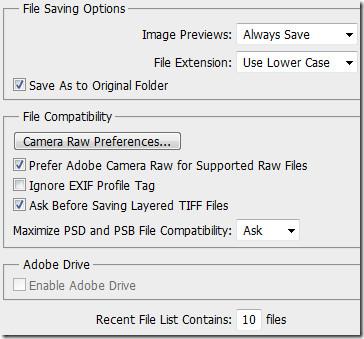 파일 저장 및 호환성 옵션은 파일 처리 환경 설정에서 조정할 수 있습니다. 이미지 미리보기는 탐색기에서 이미지를 클릭하면 나타나는 썸네일입니다. 이미지 미리보기를 저장하면 파일 크기가 약간 증가합니다. 기본적으로 '항상 저장'으로 설정되어 있으며 대부분의 사용자가 이 설정을 권장합니다. 다른 옵션으로는 '저장 안 함'과 '저장 시 확인'이 있습니다. 파일 확장자는 대문자 또는 소문자로 설정할 수 있으며, 이는 전적으로 사용자에 따라 달라집니다.
파일 저장 및 호환성 옵션은 파일 처리 환경 설정에서 조정할 수 있습니다. 이미지 미리보기는 탐색기에서 이미지를 클릭하면 나타나는 썸네일입니다. 이미지 미리보기를 저장하면 파일 크기가 약간 증가합니다. 기본적으로 '항상 저장'으로 설정되어 있으며 대부분의 사용자가 이 설정을 권장합니다. 다른 옵션으로는 '저장 안 함'과 '저장 시 확인'이 있습니다. 파일 확장자는 대문자 또는 소문자로 설정할 수 있으며, 이는 전적으로 사용자에 따라 달라집니다.
Photoshop CS5 버전에서는 Camera Raw 유틸리티가 작동합니다. 기본적으로 지원되는 Raw 파일에는 Adobe Camera Raw 확장 프로그램을 사용하는 것이 좋습니다. 파일을 저장할 때 최대 파일 호환성을 묻는 메시지가 표시됩니다. 묻기(기본값), 안 함, 그리고 항상으로 설정할 수 있습니다. 마지막으로, 파일 메뉴에서 볼 수 있는 최근 파일 목록은 기본적으로 10개로 설정되어 있지만, 여러 파일을 동시에 작업하고 해당 파일들을 빠르게 다시 참조해야 하는 경우 파일 개수를 늘릴 수 있습니다.
성능
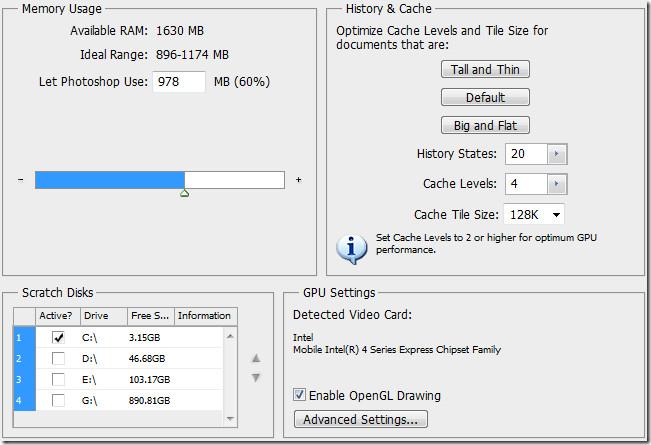
Photoshop의 성능은 대용량 파일이나 여러 레이어가 포함된 파일을 렌더링할 때 매우 중요합니다. 메모리 사용량 탭에서 Photoshop에 메모리를 할당할 수 있습니다. 기본적으로 60%로 설정되어 있습니다. RAM 공간이 더 많거나(예: 8GB DDR 3) 전반적인 성능을 크게 향상시키려면 70% 또는 80%로 늘리세요.
기록 및 캐시는 문서의 캐시 수준과 타일 크기를 최적화하며, 주로 하드웨어 구성을 고려합니다. 기록 상태(기본값 20)는 기록 패널에 보관하도록 정의된 기록 상태의 최대 개수입니다. 이미지 데이터의 캐시된 레벨 수는 캐시 레벨에서 설정할 수 있습니다. 이는 화면 다시 그리기 및 히스토그램 속도를 향상시키는 데 사용됩니다. 개발자와 핵심 사용자는 레이어 수가 적은 큰 문서에는 더 많은 캐시 레벨을 사용하고, 레이어가 많은 작은 문서에는 더 적은 캐시 레벨을 사용할 것을 권장합니다. 캐시 타일 크기는 Photoshop에서 한 번에 저장하고 처리하는 데이터의 양입니다. 픽셀 크기가 큰 문서를 더 빠르게 처리하려면 더 큰 타일을 선택하고, 픽셀 크기가 작고 레이어가 많은 문서에는 더 작은 타일을 선택하십시오.
스크래치 디스크를 빠른 드라이브(내장형 또는 외장형 인터페이스)로 설정하되 부팅 드라이브는 사용하지 않도록 설정하세요. 충분한 여유 공간이 있는 드라이브라면 어떤 드라이브든 작동한다는 것을 사용자들이 입증했습니다.
GPU 설정에서 OpenGL 그리기를 활성화하면 Photoshop에서 특정 기능과 인터페이스 개선 사항이 활성화됩니다. 회전 뷰 도구, 버즈아이 확대/축소, 픽셀 그리드, 패닝 기본 설정, 스크러비 확대/축소, HUD 색상 선택기, 샘플링 링, 캔버스 브러시 크기 조절 및 경도, 브러시 팁 미리보기, Adobe Repousse(확장 버전만 해당) 등의 기능이 활성화됩니다.
OpenGL 개선 사항에는 부드러운 팬 및 확대/축소, 캔버스 테두리 그림자, 3D 상호작용 가속, 3D 축 위젯, 3D 오버레이가 포함됩니다. OpenGL 그리기가 비활성화되면 대부분의 3D 환경 설정이 비활성화됩니다.
커서
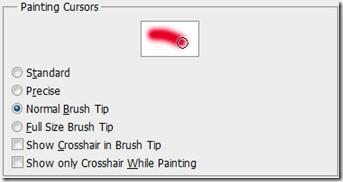 커서는 브러시 또는 페인팅 커서를 변경하는 데 사용됩니다. 페인팅 도구에는 표준 커서, 십자선 커서, 선택한 브러시 팁의 크기와 모양에 맞는 커서의 세 가지 커서가 있습니다. 페인팅 커서 탭에서 원하는 커서를 선택할 수 있습니다. 샘플 커서는 선택한 내용을 반영하여 나타납니다. 일반 브러시 팁은 커서 크기를 불투명도가 50%를 넘는 브러시 획 영역으로 제한합니다. 반면, 전체 크기 브러시 팁은 커서 크기를 브러시 획의 영향을 받는 전체 영역으로 조정합니다. 부드러운 브러시 의 경우 기본 설정보다 커서 크기가 커져 불투명도가 낮은 브러시 획 영역이 포함됩니다. 기본적으로 일반 브러시 팁 으로 설정되어 있습니다. 또한 브러시 팁에 십자선 표시 및 페인팅하는 동안 십자선만 표시를 활성화할 수 있습니다 .
커서는 브러시 또는 페인팅 커서를 변경하는 데 사용됩니다. 페인팅 도구에는 표준 커서, 십자선 커서, 선택한 브러시 팁의 크기와 모양에 맞는 커서의 세 가지 커서가 있습니다. 페인팅 커서 탭에서 원하는 커서를 선택할 수 있습니다. 샘플 커서는 선택한 내용을 반영하여 나타납니다. 일반 브러시 팁은 커서 크기를 불투명도가 50%를 넘는 브러시 획 영역으로 제한합니다. 반면, 전체 크기 브러시 팁은 커서 크기를 브러시 획의 영향을 받는 전체 영역으로 조정합니다. 부드러운 브러시 의 경우 기본 설정보다 커서 크기가 커져 불투명도가 낮은 브러시 획 영역이 포함됩니다. 기본적으로 일반 브러시 팁 으로 설정되어 있습니다. 또한 브러시 팁에 십자선 표시 및 페인팅하는 동안 십자선만 표시를 활성화할 수 있습니다 .
투명도 및 색역
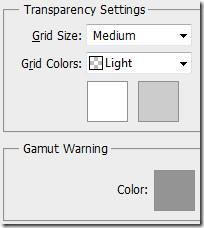
투명도 설정은 그리드 크기와 색상 측면에서 변경할 수 있습니다. 그리드 크기는 없음, 작게, 중간, 크게로 설정할 수 있습니다. 기본적으로 중간으로 설정되어 있습니다. 그리드 색상은 밝게, 중간, 어둡게 설정할 수 있습니다. 색상은 빨간색, 주황색, 녹색, 파란색, 보라색으로 설정할 수 있습니다. 그리드에 사용자 지정 색상을 설정할 수도 있습니다. 색역은 시스템이 표시하거나 인쇄할 수 있는 색상 범위입니다. RGB로 표시할 수 있는 색상은 색역을 벗어나 인쇄할 수 없습니다. 현재 프로필 공간의 색역을 벗어난 모든 픽셀은 기본적으로 회색으로 강조 표시됩니다. 이러한 설정에서 이 색역 경고 색상도 변경할 수 있습니다.
단위 및 눈금자
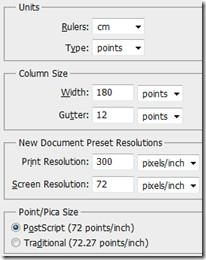 눈금자는 이미지, 요소 및 도형의 위치를 정확하게 지정하는 데 도움이 됩니다. 눈금자는 활성 문서의 상단과 왼쪽에 나타납니다. 마커는 포인터를 이동할 때 포인터의 위치를 표시합니다. 이미지에서 눈금자의 원점을 변경하여 특정 지점을 측정할 수 있습니다. 눈금자의 측정 단위는 이러한 환경 설정에서 변경할 수 있습니다.
눈금자는 이미지, 요소 및 도형의 위치를 정확하게 지정하는 데 도움이 됩니다. 눈금자는 활성 문서의 상단과 왼쪽에 나타납니다. 마커는 포인터를 이동할 때 포인터의 위치를 표시합니다. 이미지에서 눈금자의 원점을 변경하여 특정 지점을 측정할 수 있습니다. 눈금자의 측정 단위는 이러한 환경 설정에서 변경할 수 있습니다.
열 크기 측정은 문서의 열과 너비를 생성하는 데 필요한 정보를 제공합니다. 열 너비와 여백 크기는 인치, 센티미터, 밀리미터, 포인트, 파이카 단위로 조정할 수 있습니다. 기본적으로 포인트로 설정되어 있습니다. 동일한 문서 크기를 반복해서 사용하는 경우, 문서 사전 설정 해상도를 생성하세요. 현재 인쇄 해상도는 300, 화면 해상도는 72로 설정되어 있습니다. 모든 디자이너는 문서 인쇄 시 인치당 300픽셀을 권장합니다.
PostScript(72포인트/인치)는 PostScript 프린터에서 인쇄하는 데 적합한 단위 크기를 설정하고, 기존 방식은 일반 인쇄에 일반 포인트/인치를 사용합니다.
가이드, 그리드 및 슬라이스

안내선과 격자는 도형과 요소의 위치를 조정하는 데 도움이 됩니다. 안내선과 격자는 클립보드 위에 떠 있는 인쇄되지 않는 선으로 표시됩니다. 이 탭에서 안내선에 특정 색상과 스타일을 설정할 수 있습니다.

스마트 가이드를 사용하면 도형, 슬라이스 및 선택 영역을 정렬할 수 있습니다. 색상은 기본적으로 마젠타로 설정되어 있지만 다른 기본 설정과 마찬가지로 언제든지 변경할 수 있습니다.

네 개의 노드를 설정하고 클립보드에서 원근감 평면을 활성화하면 경계 상자와 격자(객체, 도형 등을 변형할 때 흔히 볼 수 있음)가 표시됩니다. 색상, 스타일, 간격, 그리고 세부 구분을 고려하여 격자 크기를 조정할 수 있습니다. 필요한 경우 이미지의 요소 개수를 더 쉽게 계산할 수 있습니다.

슬라이싱은 포토샵에서 웹사이트를 디자인할 때 핵심적인 요소입니다. 슬라이스 색상은 기본적으로 밝은 파란색으로 설정되어 있습니다. 슬라이싱 색상을 사용자 지정하고, 슬라이스 번호 표시를 활성화/비활성화할 수도 있습니다.
플러그인
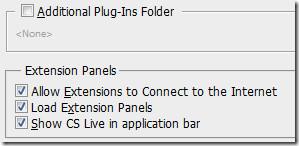 포토샵은 다양한 타사 플러그인을 지원합니다. 대부분의 플러그인에는 자체 확장 프로그램 패널이 있습니다. 필요한 경우 추가 플러그인 폴더를 지정하고, 업그레이드 및 기타 목적으로 확장 프로그램이 인터넷에 연결되도록 허용할 수 있습니다.
포토샵은 다양한 타사 플러그인을 지원합니다. 대부분의 플러그인에는 자체 확장 프로그램 패널이 있습니다. 필요한 경우 추가 플러그인 폴더를 지정하고, 업그레이드 및 기타 목적으로 확장 프로그램이 인터넷에 연결되도록 허용할 수 있습니다.
유형
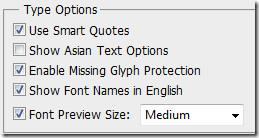 이번 주 초에 글꼴에 대한 전체 가이드를 게시했습니다 . 글꼴 옵션의 경우, 환경 설정에서 스마트 따옴표 사용, 아시아 텍스트 옵션, 누락된 글리프 보호, 글꼴 이름 표시 여부 및 글꼴 미리보기 크기를 활성화할 수 있습니다.
이번 주 초에 글꼴에 대한 전체 가이드를 게시했습니다 . 글꼴 옵션의 경우, 환경 설정에서 스마트 따옴표 사용, 아시아 텍스트 옵션, 누락된 글리프 보호, 글꼴 이름 표시 여부 및 글꼴 미리보기 크기를 활성화할 수 있습니다.
3D
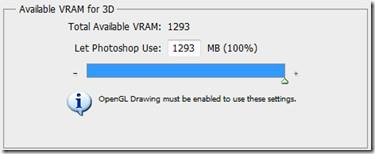 3D 환경 설정에서 VRAM 공간을 할당할 수 있습니다. 이를 위해 OpenGL 드로잉을 활성화해야 합니다. OS 및 일반 Photoshop VRAM(비디오 메모리) 할당에는 영향을 미치지 않습니다. 3D에서 사용할 수 있는 최대 VRAM을 엄격하게 설정합니다. 여유 공간이 크면 특히 고해상도 이미지에서 3D 상호 작용이 더 빨라집니다. 3D 오버레이는 3D 작업 중 3D 장면 구성 요소를 강조하기 위한 가이드의 색상 측면에서 지정할 수 있습니다. Photoshop에서 3D 작업 중 기준 평면 가이드의 매개변수는 평면 크기, 그리드 간격 및 색상 측면에서 설정할 수 있습니다. 3D 장면 패널의 품질 메뉴 항목이 최종 광선 추적으로 설정된 경우 광선 추적 렌더링의 품질을 정의하는 이미지 품질 임계값은 광선 추적기를 통해 설정할 수 있습니다. 마지막으로, 3D 파일이 로드될 때 활성 광원 제한 및 기본 확산 텍스처 제한 측면에서 특정 동작을 조정할 수 있습니다.
3D 환경 설정에서 VRAM 공간을 할당할 수 있습니다. 이를 위해 OpenGL 드로잉을 활성화해야 합니다. OS 및 일반 Photoshop VRAM(비디오 메모리) 할당에는 영향을 미치지 않습니다. 3D에서 사용할 수 있는 최대 VRAM을 엄격하게 설정합니다. 여유 공간이 크면 특히 고해상도 이미지에서 3D 상호 작용이 더 빨라집니다. 3D 오버레이는 3D 작업 중 3D 장면 구성 요소를 강조하기 위한 가이드의 색상 측면에서 지정할 수 있습니다. Photoshop에서 3D 작업 중 기준 평면 가이드의 매개변수는 평면 크기, 그리드 간격 및 색상 측면에서 설정할 수 있습니다. 3D 장면 패널의 품질 메뉴 항목이 최종 광선 추적으로 설정된 경우 광선 추적 렌더링의 품질을 정의하는 이미지 품질 임계값은 광선 추적기를 통해 설정할 수 있습니다. 마지막으로, 3D 파일이 로드될 때 활성 광원 제한 및 기본 확산 텍스처 제한 측면에서 특정 동작을 조정할 수 있습니다.
Photoshop 사용 방식에 따라 기본 설정 모드를 적절히 조정하여 주요 렌더링 결과와 더 빠른 속도를 얻으세요.
일어나야 할 시간에 따라 취침 시간 알림을 받는 방법
휴대폰에서 컴퓨터를 끄는 방법
Windows 업데이트는 기본적으로 레지스트리 및 다양한 DLL, OCX, AX 파일과 함께 작동합니다. 이러한 파일이 손상되면 Windows 업데이트의 대부분의 기능이
최근 새로운 시스템 보호 제품군이 버섯처럼 쏟아져 나오고 있으며, 모두 또 다른 바이러스 백신/스팸 감지 솔루션을 제공하고 있으며 운이 좋다면
Windows 10/11에서 Bluetooth를 켜는 방법을 알아보세요. Bluetooth 장치가 제대로 작동하려면 Bluetooth가 켜져 있어야 합니다. 걱정하지 마세요. 아주 간단합니다!
이전에 우리는 사용자가 PDF 병합 및 분할과 같은 옵션을 사용하여 문서를 PDF 파일로 변환할 수 있는 훌륭한 PDF 리더인 NitroPDF를 검토했습니다.
불필요한 문자가 포함된 문서나 텍스트 파일을 받아보신 적이 있으신가요? 텍스트에 별표, 하이픈, 공백 등이 많이 포함되어 있나요?
너무 많은 사람들이 내 작업 표시줄에 있는 Windows 7 시작 상자 옆에 있는 작은 Google 직사각형 아이콘에 대해 물었기 때문에 마침내 이것을 게시하기로 결정했습니다.
uTorrent는 토렌트 다운로드에 가장 인기 있는 데스크톱 클라이언트입니다. Windows 7에서는 아무 문제 없이 작동하지만, 어떤 사람들은
컴퓨터 작업을 하는 동안에는 누구나 자주 휴식을 취해야 합니다. 휴식을 취하지 않으면 눈이 튀어나올 가능성이 큽니다.







